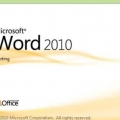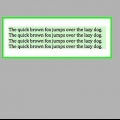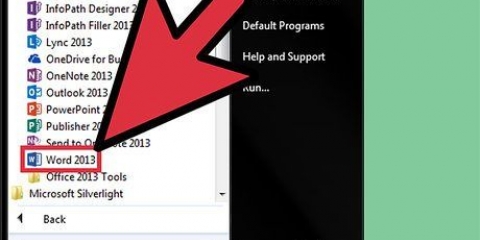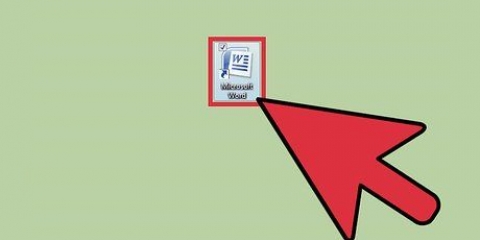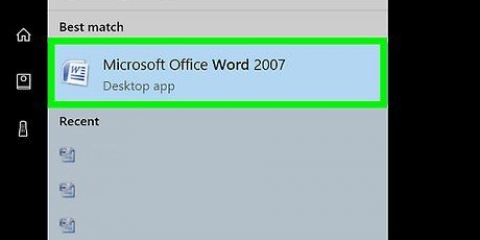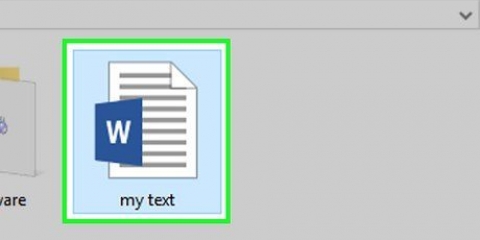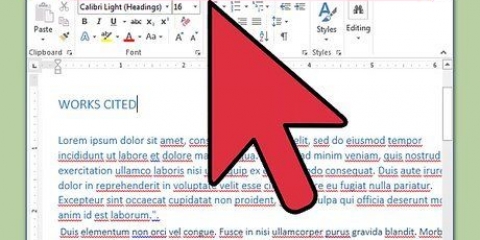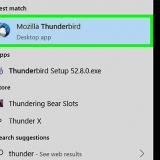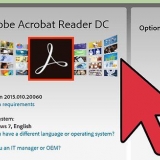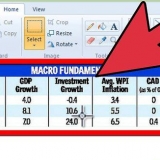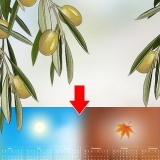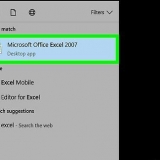Altre opzioni sono "Finale", che mostra linee rosse accanto alle righe di testo modificate, ma non indica specificamente cosa è cambiato; "Originale", che non mostra alcun cambiamento; e "Originale: mostra marcatori", che traccia una linea attraverso il testo eliminato, ma non mostra il testo sostitutivo. In "Finale" puoi fare clic sulle linee rosse accanto alle righe di testo modificate, per mostrare le modifiche apportate (proprio come in "Finale: Mostra voti"). 
Selezionando "Commenti" vengono visualizzati tutti i commenti dell`editor a margine. Selezionando `Inchiostro` vengono mostrati tutti i disegni dell`editor. Selezionando "Inserisci ed elimina" viene visualizzato il testo aggiunto ed eliminato. Selezionando "Formatta" vengono visualizzate le modifiche alla formattazione (ad es. doppia spaziatura o modifica dei margini).















Rivedi il testo in word
Contenuto
"Revisione in Word" è la modifica del testo in cui un colore rosso indica l`eliminazione o la modifica del testo in Microsoft Word. Puoi rivedere un documento di Microsoft Word utilizzando la funzione Revisioni integrata o rivedere manualmente il documento con diversi colori dei caratteri e testo barrato. "Traccia modifiche" è perfetto per modifiche e feedback di grandi dimensioni, mentre la revisione manuale è più adatta per documenti e documenti più piccoli che vengono scambiati tra diverse versioni di Word.
Passi
Metodo 1 di 2: utilizzo di "Traccia modifiche"

1. Apri il documento che desideri modificare.

2. Nel menu principale, fai clic sulla scheda "Verifica". Questa scheda contiene strumenti per il controllo ortografico e la modifica del testo, inclusa la funzione "Revisioni".

3. Fare clic sul pulsante "Traccia modifiche" per attivare questa funzione. Indica una linea rossa ai margini accanto al testo modificato. Qualsiasi testo aggiunto sarà indicato in rosso.
Puoi anche attivare il rilevamento delle modifiche facendo clic Ctrl + ⇧Cambio + e spingere.

4. Apri il menu a discesa accanto al pulsante "Traccia modifiche". Questo menu ti consente di scegliere quanto avanzato desideri monitorare le modifiche.

5. Selezionare `Finale: Mostra marcatori`. Questa opzione mostra il testo aggiunto o sostituito in rosso. Aggiunge anche il commento sul lato destro della barra di modifica con maggiori informazioni sull`azione eseguita (ad es. `inserito` o `cancellato`).

6. Fare clic sul menu "Mostra indicatori". Qui puoi scegliere quali parti di "Track Changes" sono mostrate. Fare clic su ciascuna opzione per selezionarla o deselezionarla.

7. Seleziona una parte del testo e fai clic su "Nuovo commento" nella sezione "Commenti" del menu. Questa funzione consente di fornire un feedback sul testo selezionato. Il tuo feedback apparirà nella barra di modifica sul lato destro della finestra.

8. Modifica il documento come meglio credi. Quando hai finito di rimuovere o aggiungere un carattere, Microsoft Word posizionerà una linea rossa verticale accanto alla linea in cui è stata apportata la modifica.

9. Fai clic su "Accetta" per salvare le modifiche. Il tuo documento è stato rivisto con successo! Facendo clic su "Accetta" verranno eliminate le linee rosse e altri indicatori di revisione.
Metodo 2 di 2: Revisione manuale

1. Apri il documento che desideri modificare. La modifica manuale di un documento è preferibile se stai modificando un documento con una versione obsoleta di Word o se desideri un maggiore controllo su quali modifiche vengono visualizzate. La revisione manuale è compatibile con qualsiasi versione di Word.

2. Fai clic sulla scheda "Home" se non è già aperta. Questa scheda contiene strumenti per i caratteri come grassetto, corsivo e sottolineato. La scheda Home si trova nella barra dei menu blu nella parte superiore dello schermo.

3. Trova il pulsante "Barrato" nella barra dei menu. Questo può essere trovato accanto al pulsante "Sottolineato". Utilizzerai barrato per cancellare il testo indesiderato.

4. Trova il pulsante "Colore del testo" nella barra dei menu. Questo è indicato da una "A" maiuscola con una barra colorata (solitamente nera) sotto di essa. Utilizzerai questo strumento per scrivere nuovo testo in un colore diverso.
Puoi cambiare il "Colore del testo" facendo clic sulla barra sotto la "A", quindi selezionando un nuovo colore dal menu a discesa.

5. Seleziona una parte del testo indesiderata con il mouse. Quando il testo è selezionato, qualsiasi strumento utilizzato lo influirà. Ad esempio, cliccando su `Colore testo` cambierà il colore del testo selezionato nel colore indicato dalla barra sotto il pulsante A.

6. Fare clic sul pulsante Barrato per inserire una riga nel testo selezionato. Indica che ritieni che il contenuto selezionato debba essere rimosso.

7. Assicurati che ci sia uno spazio tra la fine del barrato e l`inizio della parola successiva. In caso contrario, il testo successivo digitato verrà automaticamente barrato.

8. Posiziona il cursore alla fine dello spazio dopo la barratura. Se digiti una versione modificata del testo barrato, fallo in un colore diverso dal testo predefinito.

9. Fare clic sul pulsante "Colore del testo". Se il nuovo testo non è già di un colore diverso dal colore predefinito del documento, cambialo in qualcosa di chiaramente visibile (come rosso o arancione). Questo è il colore della "revisione".

10. Inserisci il testo modificato dopo il testo barrato. La riga del testo precedente, unita al nuovo testo in rosso, chiarisce quale testo è stato "cancellato" e con quale testo deve essere sostituito.

11. Assicurati che tutte le aggiunte siano nel colore di modifica. Devi mostrare chiaramente quale testo hai aggiunto al documento.
Ad esempio, usa il colore di modifica se hai aggiunto un punto e virgola a una frase che va avanti all`infinito.

12. Ripetere i passaggi da 5 a 11 finché l`intero documento non viene aggiornato.

13. premereControllo + S per salvare il tuo documento. Il tuo documento è stato controllato con successo!
Puoi anche fare clic su "File" nel menu principale, all`estrema sinistra, e fare clic su "Salva".
Consigli
- La revisione manuale è perfetta per lavori di editing minori, come la valutazione reciproca del lavoro in classe.
- Se utilizzi un computer condiviso, puoi bloccare la funzione "Traccia modifiche" con una password, in modo che altri utenti di Word non possano apportare modifiche semplicemente a tuo nome.
Avvertenze
- Non dimenticare di salvare spesso il tuo lavoro!
Articoli sull'argomento "Rivedi il testo in word"
Condividi sui social network:
Simile
Popolare